-
クオリティアップの要素!勝利アニメーション「victory」の制作[後編]!【アニメ・モーションのつくりかた!】〜スプライトスタジオ編〜 part9
-
2017.09.05
-
投稿者: やじキチ
-
どうも!(・∀・)やじキチです。
イチから学ぶ!【アニメ・モーションのつくりかた!】〜スプライトスタジオ編〜の連載ブログです!
前回のpart8では、初めて「ベジェ」を使用し、途中まで「victory」のアニメーションを制作をいたしました。
今回も引き続き「victory」のアニメーションを制作し、完成まで進めていきます!
目次
イチから学ぶ!【アニメ・モーションのつくりかた!】〜スプライトスタジオ編〜のPart9です!
セクション1:「hand_R」と「hand_R2」の切り替えを「頂点変形」でなめらかに!
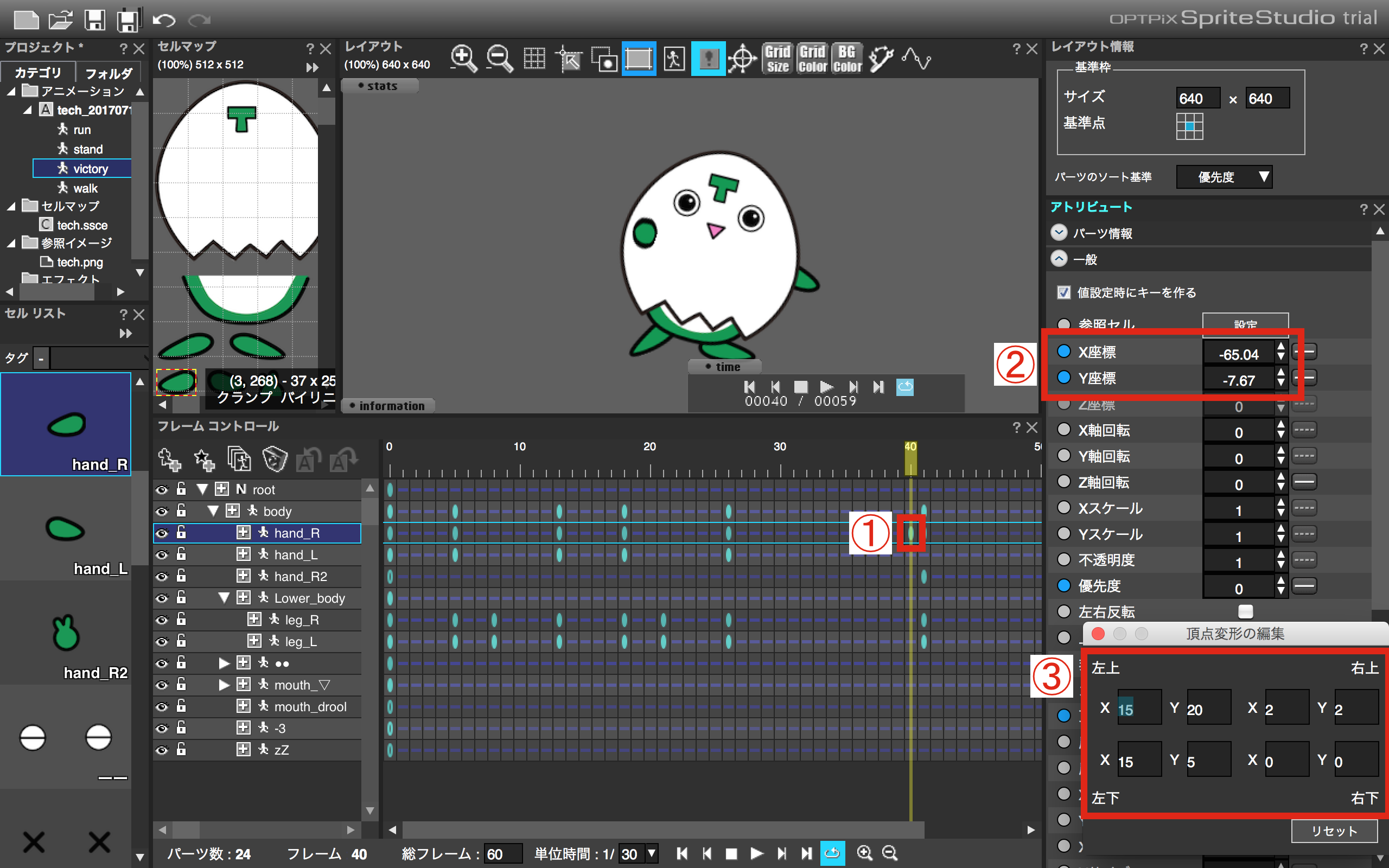
1)まず、ピースをする直前の40フレーム目にキーを打ちます。
2)「X座標」「Y座標」を使って、「hand_R2」の位置に、近づけます。
3)「頂点変形」を使って、ピースをしている「hand_R2」の形に、似せれる範囲で変形させます。
卵型の「hand_R」を、ピースをしている「hand_R2」に似せるのは限界があるので、今回は丸になるように「hand_R」を変形します。
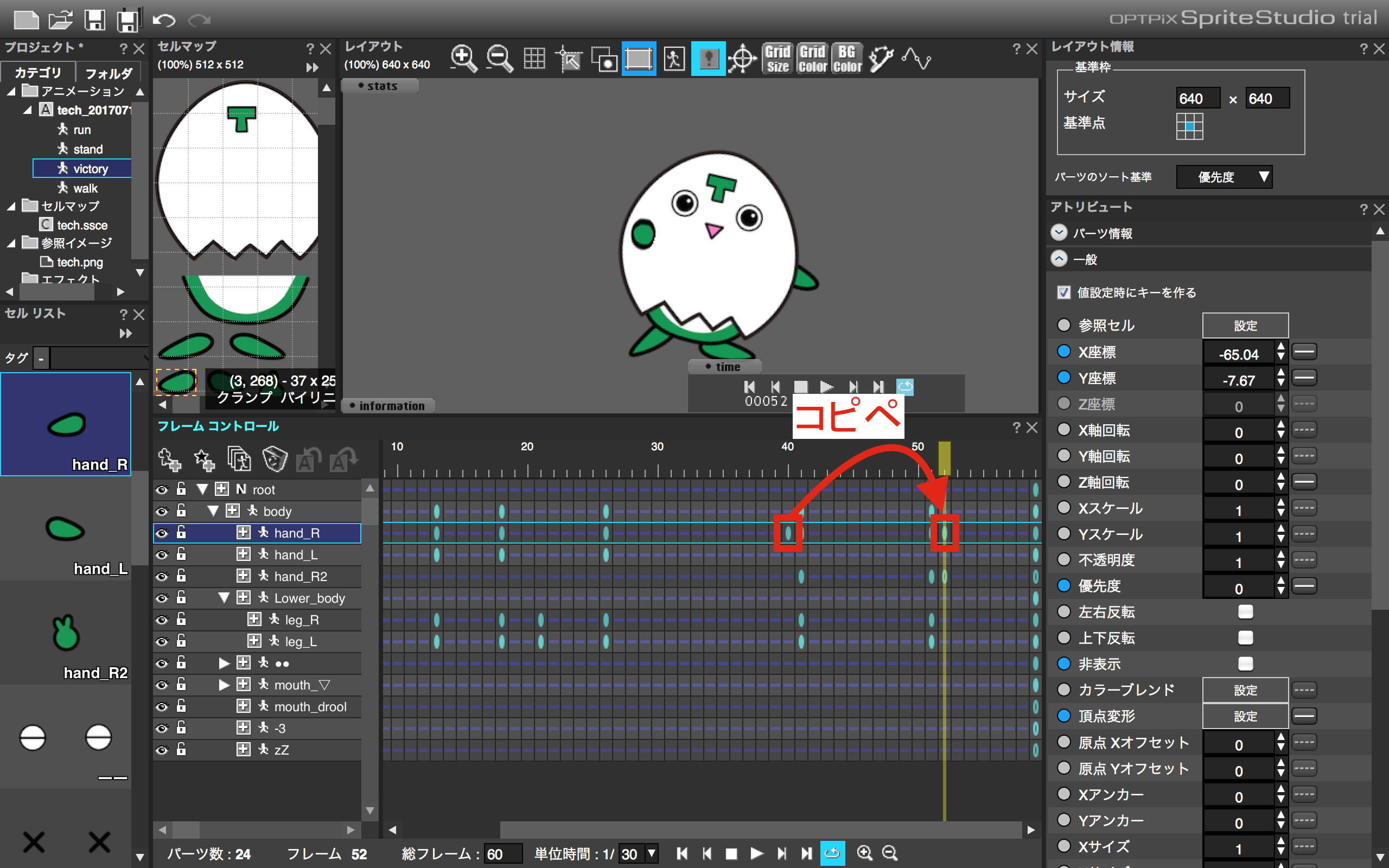
同じキーを、52フレーム目にコピペします。
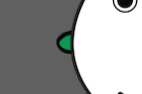
続いてpart6でもあった、優先順位の変更による不具合を修正していきます。
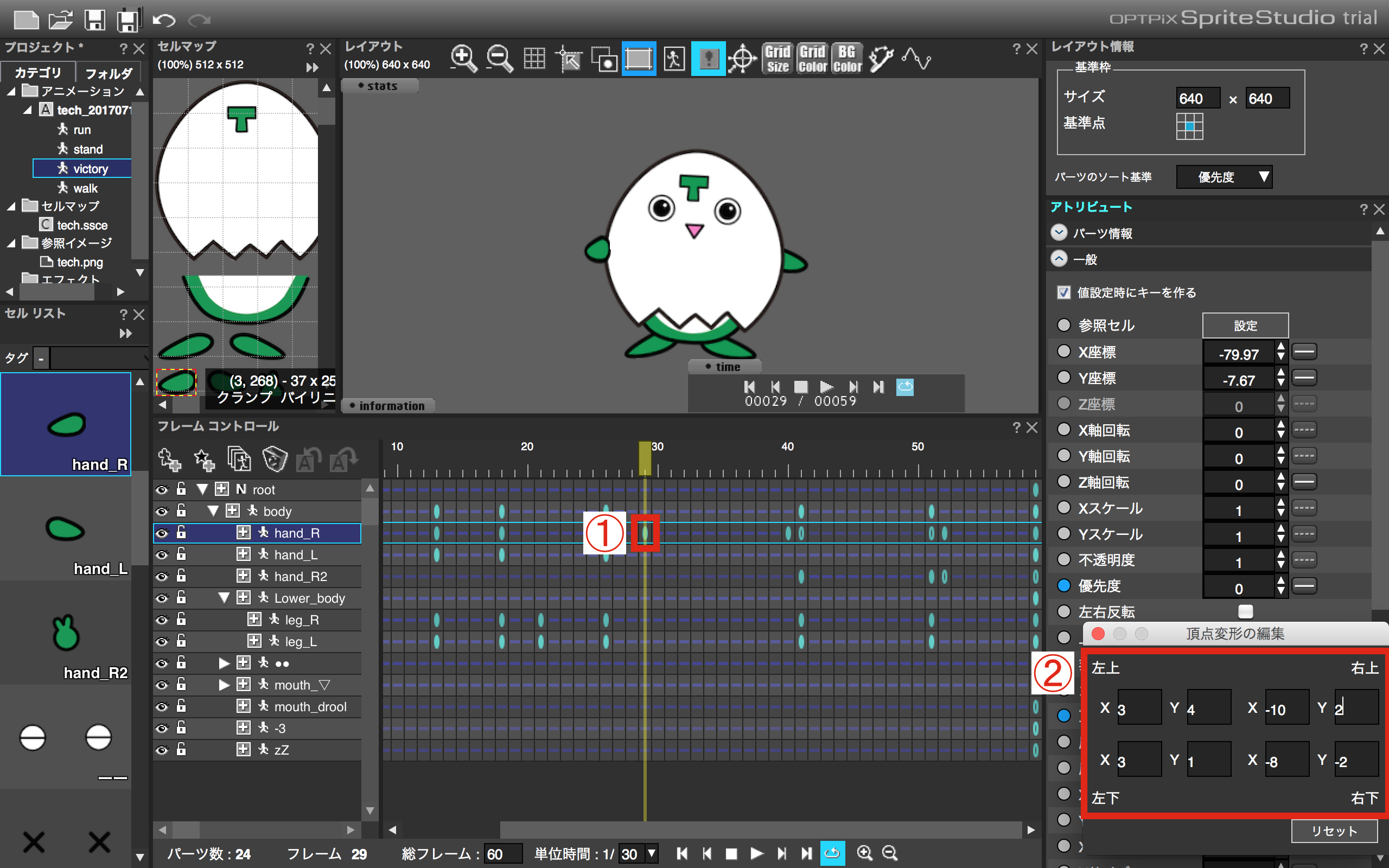 1)29フレーム目にキーを打ちます。
1)29フレーム目にキーを打ちます。
2)「頂点変形」を使って、「hand_R」が「body」とかぶる部分を少なく設定します。
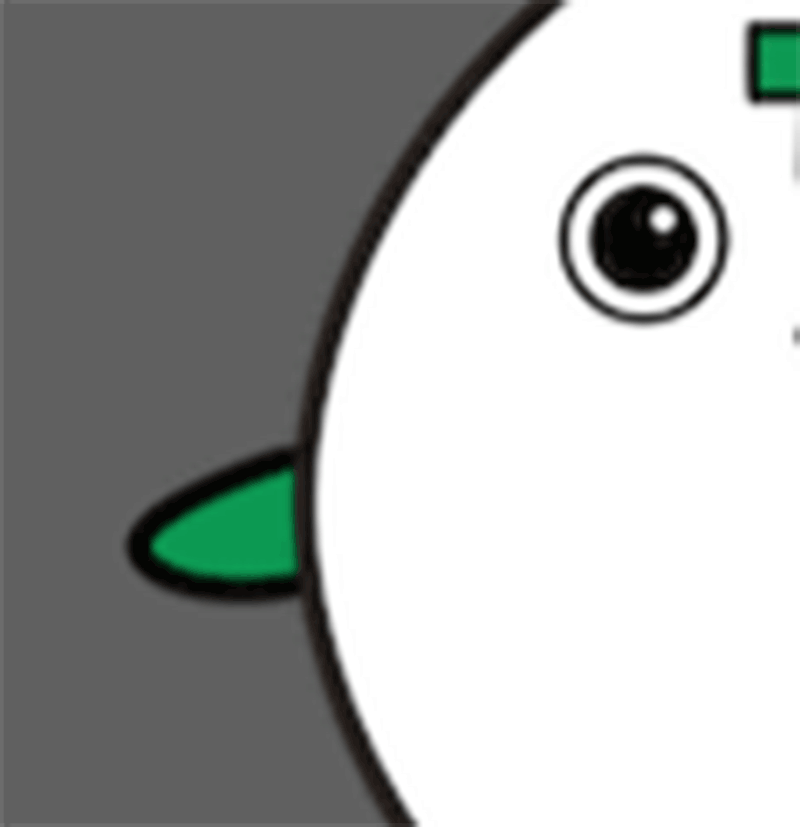
これで「hand_R」と「hand_R2」の切り替えをなめらかにする設定は完了です!
セクション2:より自然に!体を傾ける動作の微調整。
まず現状は、2回跳ねてから傾けるまでの間隔がなく、動きが機械的なので、一度一息いれる動きを設定します。
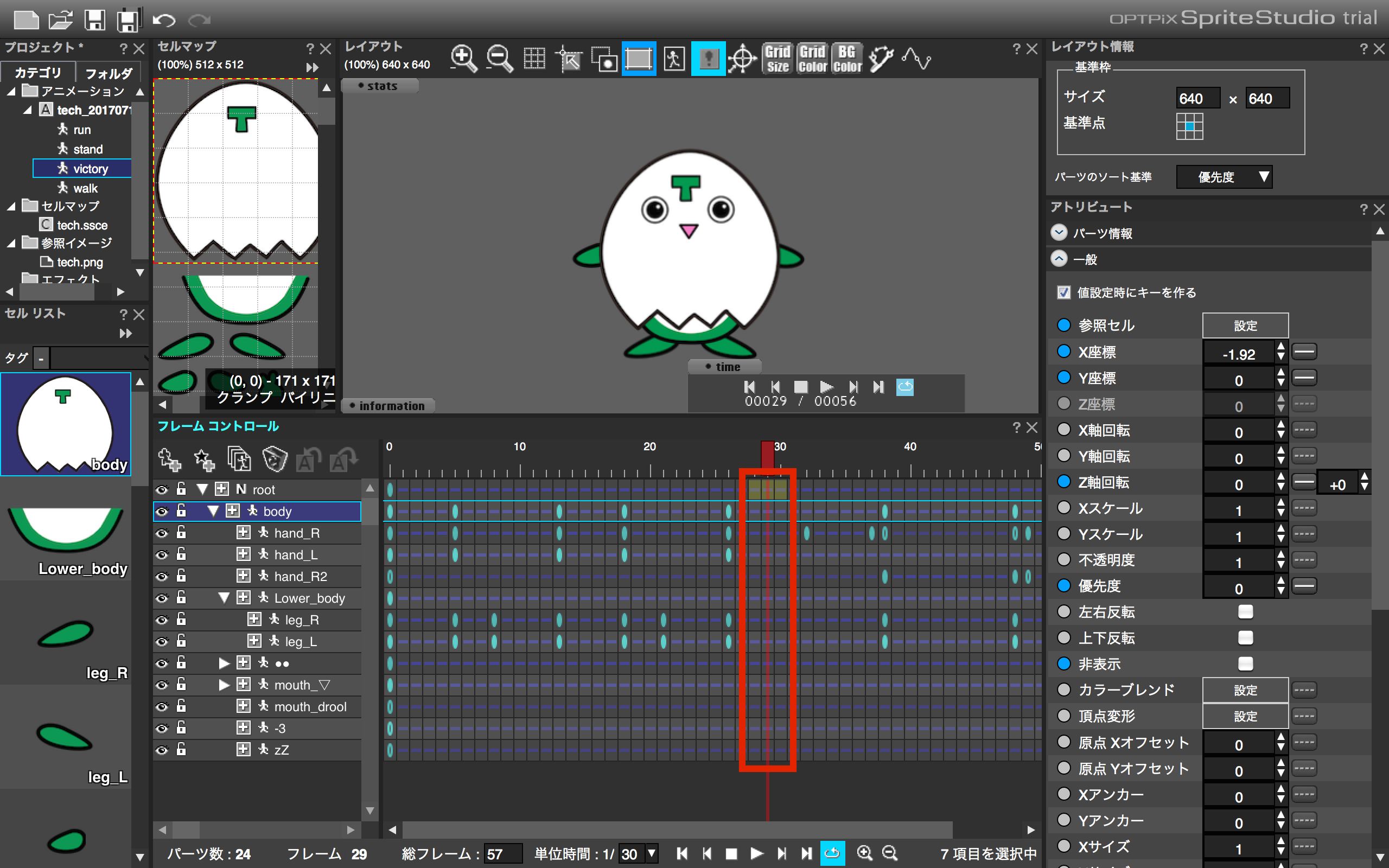
着地する26フレーム目より後ろに、3フレームほど挿入します。
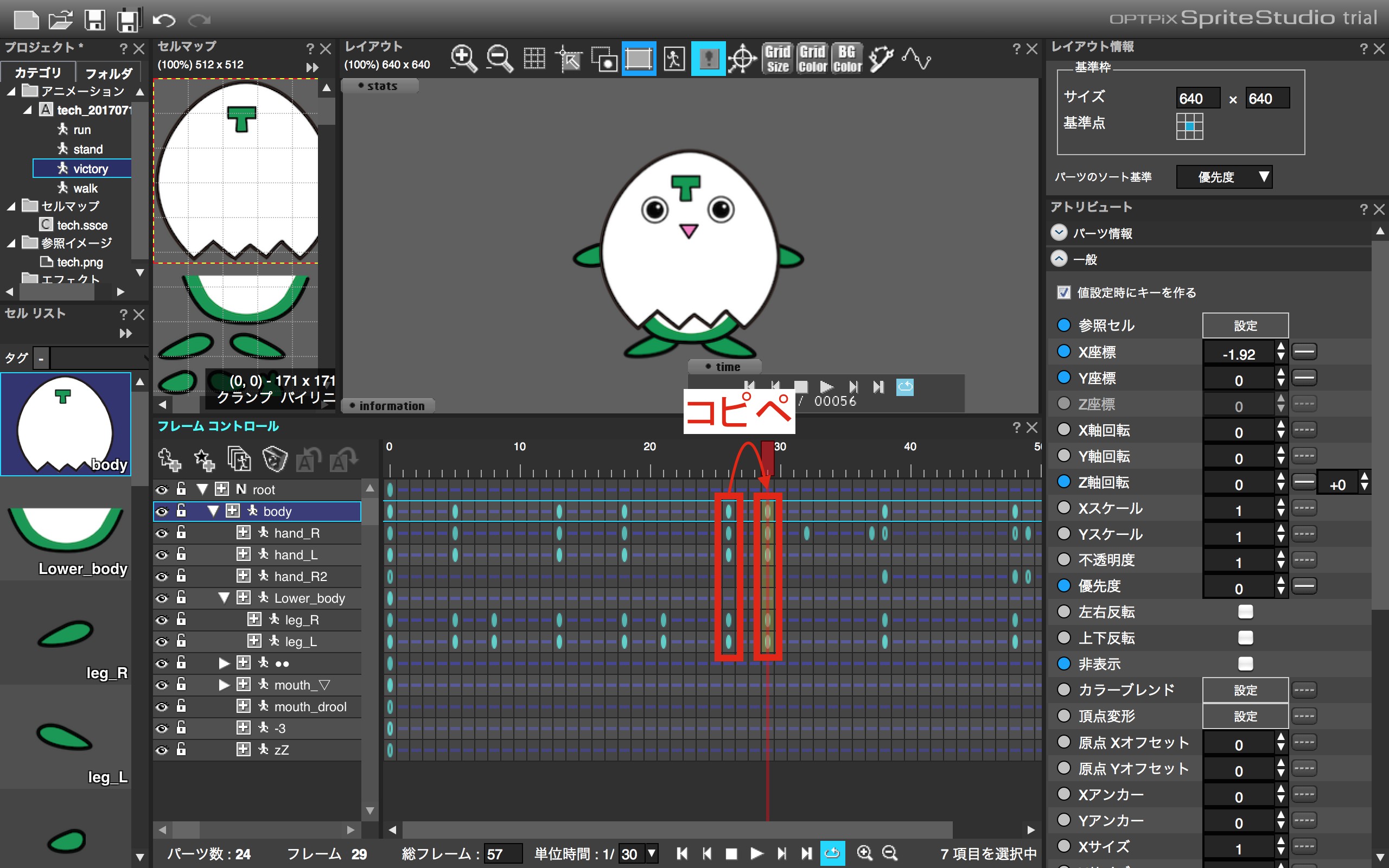
26フレーム目のキーを、29フレーム目にコピペします。
これで一度一息いれる動きを設定できました。
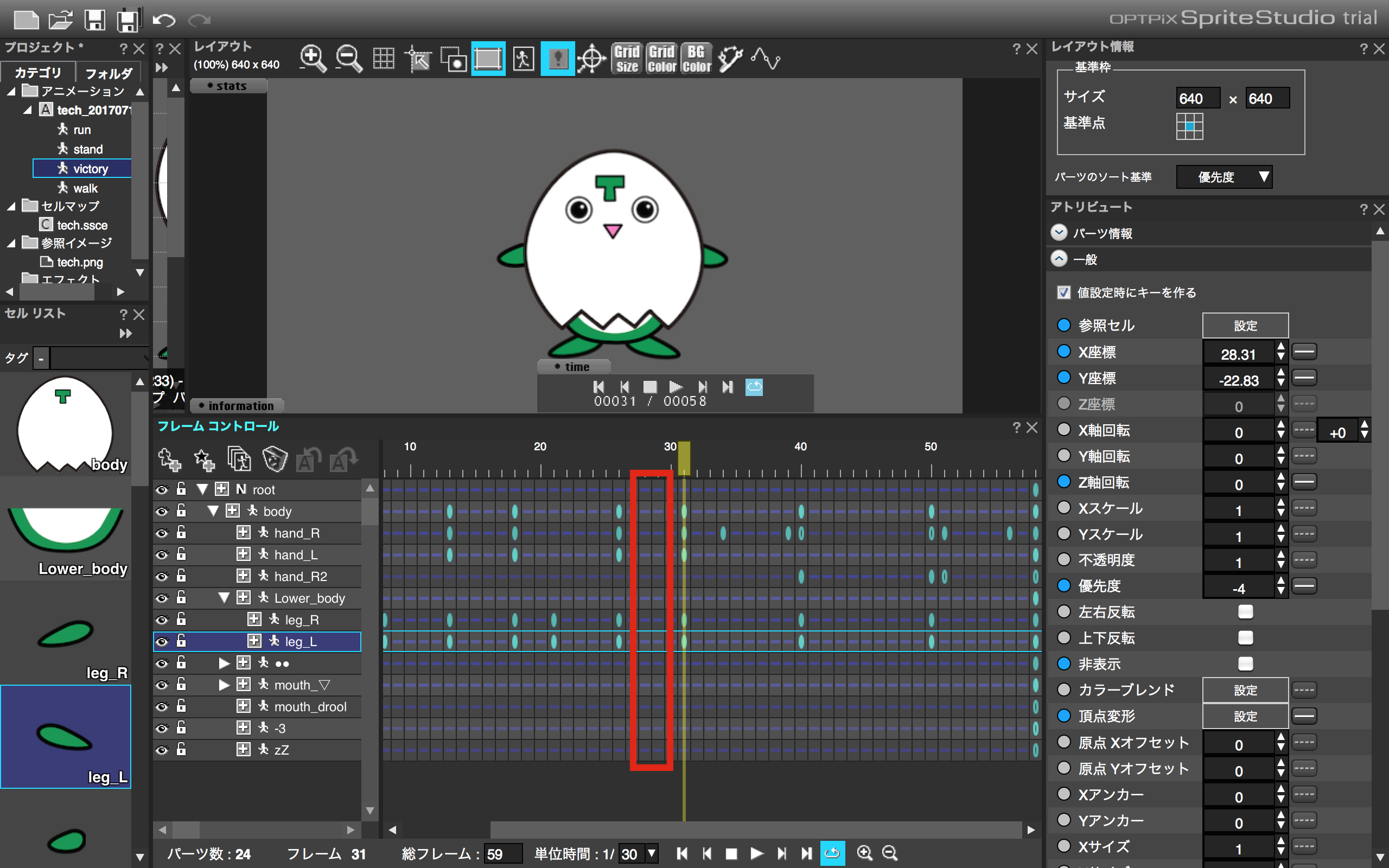
ですが、2回跳ねてから傾けるまでの間隔が少し短かったので、さらに2フレームほど挿入します。
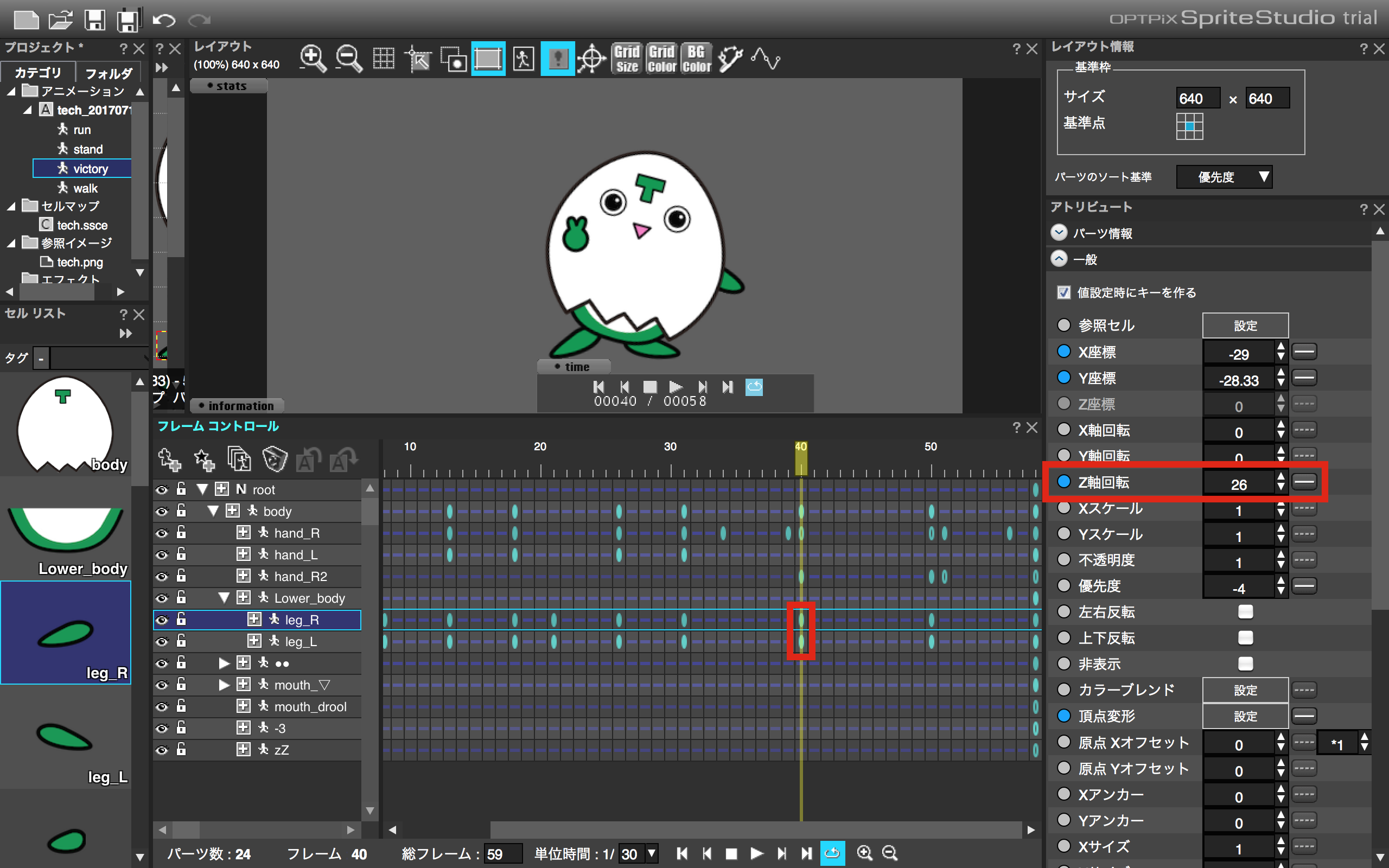
最後に体を傾ける前の足と、傾けた後の足の位置がずれているので、「leg_R」「leg_L」の「Z軸回転」を調整します。
この時の位置あわせの目印は「つま先」です。
キャラの位置を変えずに、上部分だけ動かしたようにアニメーションを見せたい時は、ズバリこの「つま先」が動かないように、アニメーションを設定するのが大切です!
これで、体を傾ける動作をより自然な動きに設定できました!
セクション3:動きに変化を。ピースを2回「ぶいぶい」!
ただ体を傾けてピースするだけでは少し寂しいので、ピースを前後に2回動かし、「ぶいぶい」っとしているようなアニメーションに設定したいと思います!
こういった「変化」をつけることで、アニメーションにメリハリをつけていきましょう!
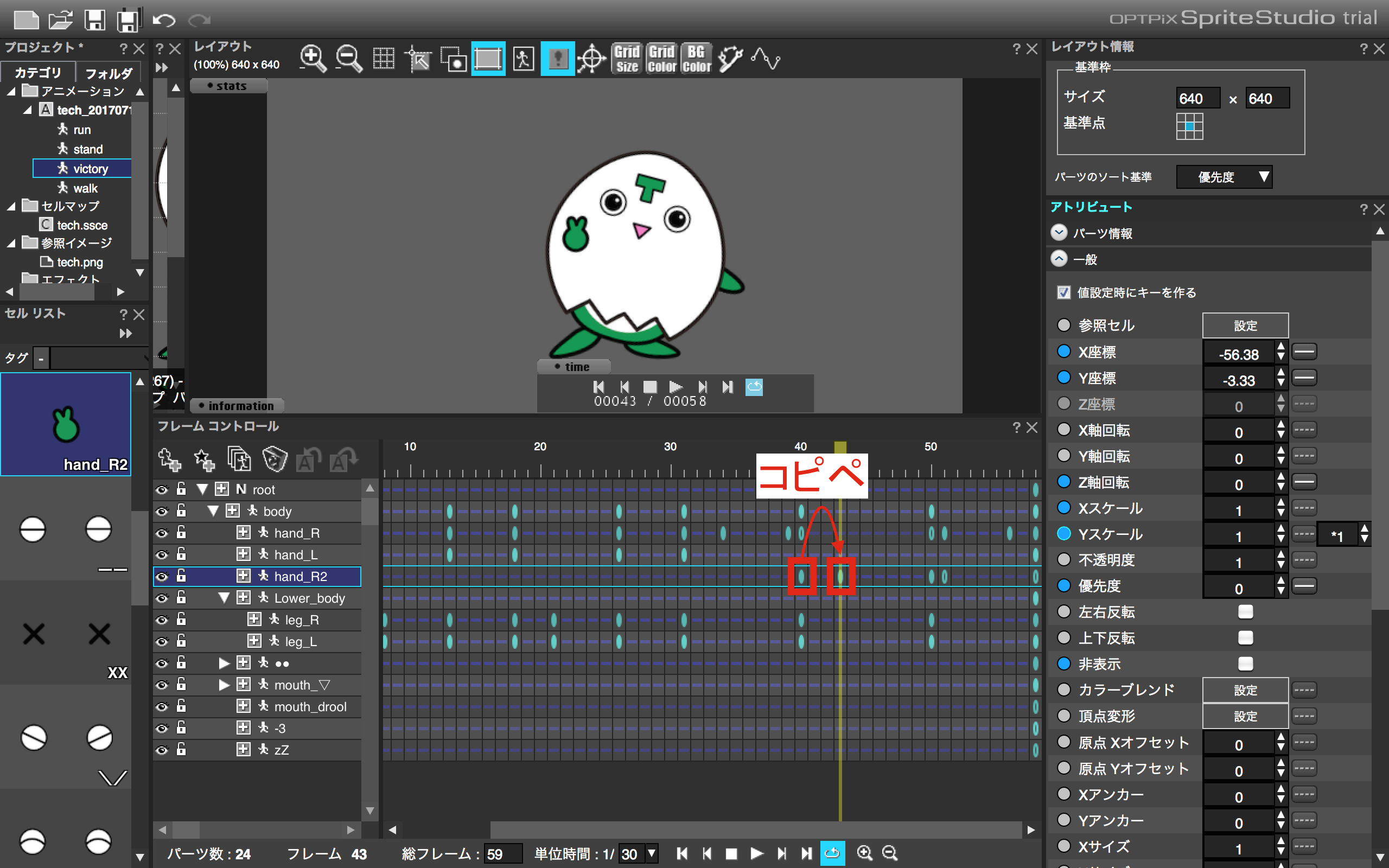
まず40フレーム目のキーを、42フレーム目にコピペします。
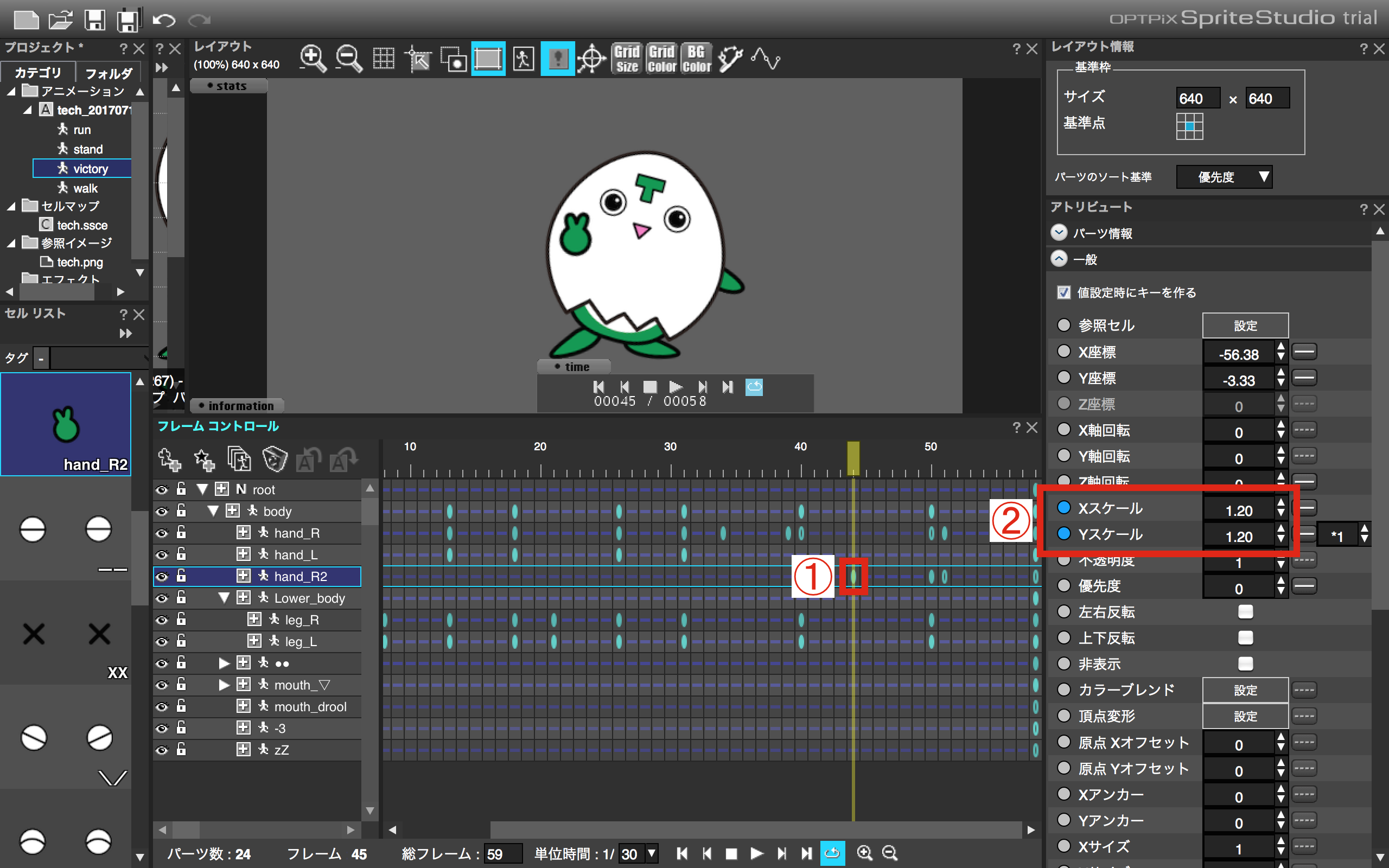
1)次に44フレーム目にキーを打ちます。
ここで新たな設定方法、「Xスケール」「Yスケール」を使用します。
「Xスケール」「Yスケール」は、選択したパーツのX,Yの長さを拡大縮小できます。
2)「hand_R」のX,Yの長さを、「Xスケール」「Yスケール」を共に1から1.2に変更して、1.2倍の大きさに設定します。
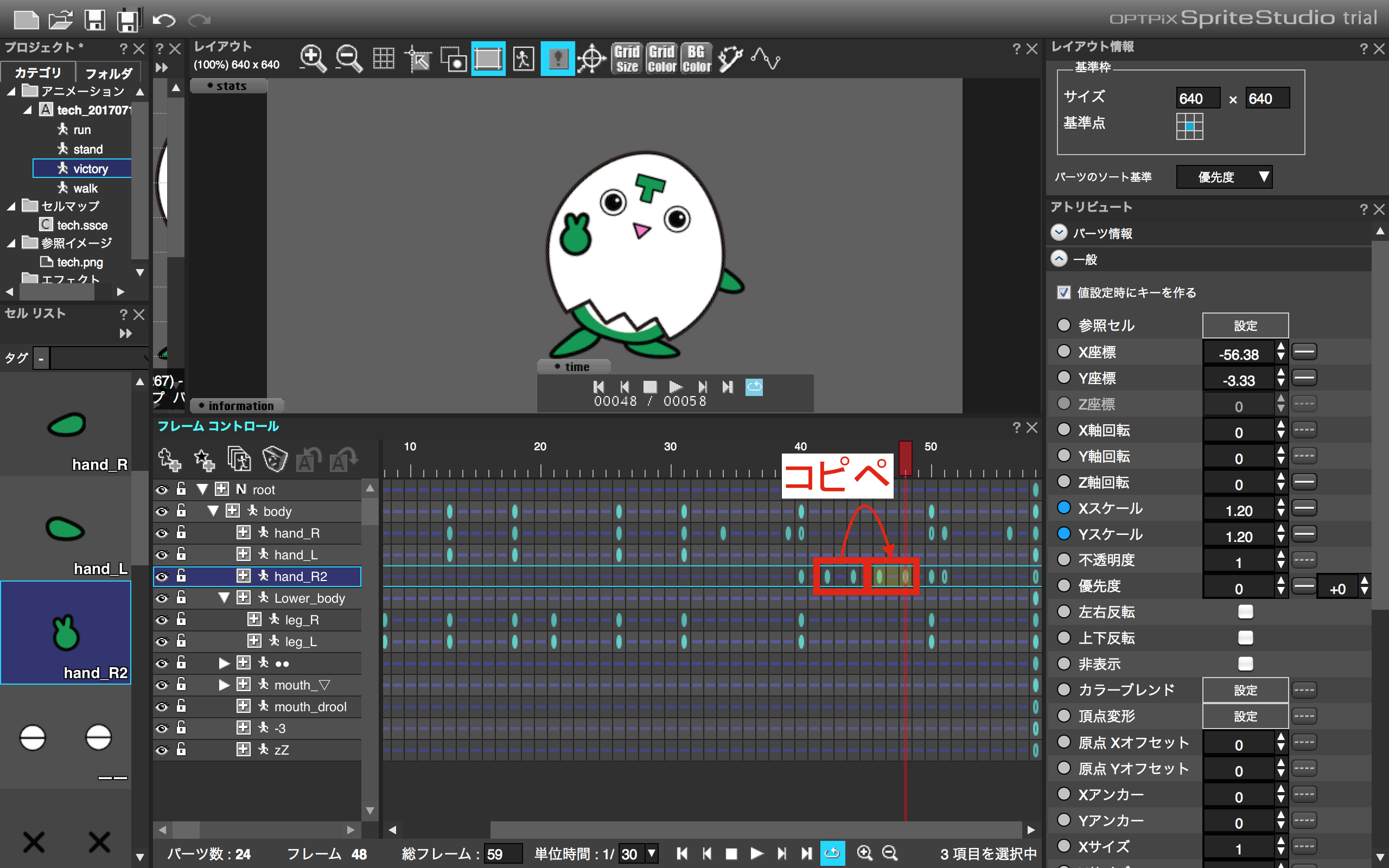
同じ動きを、46フレーム目にコピペします。
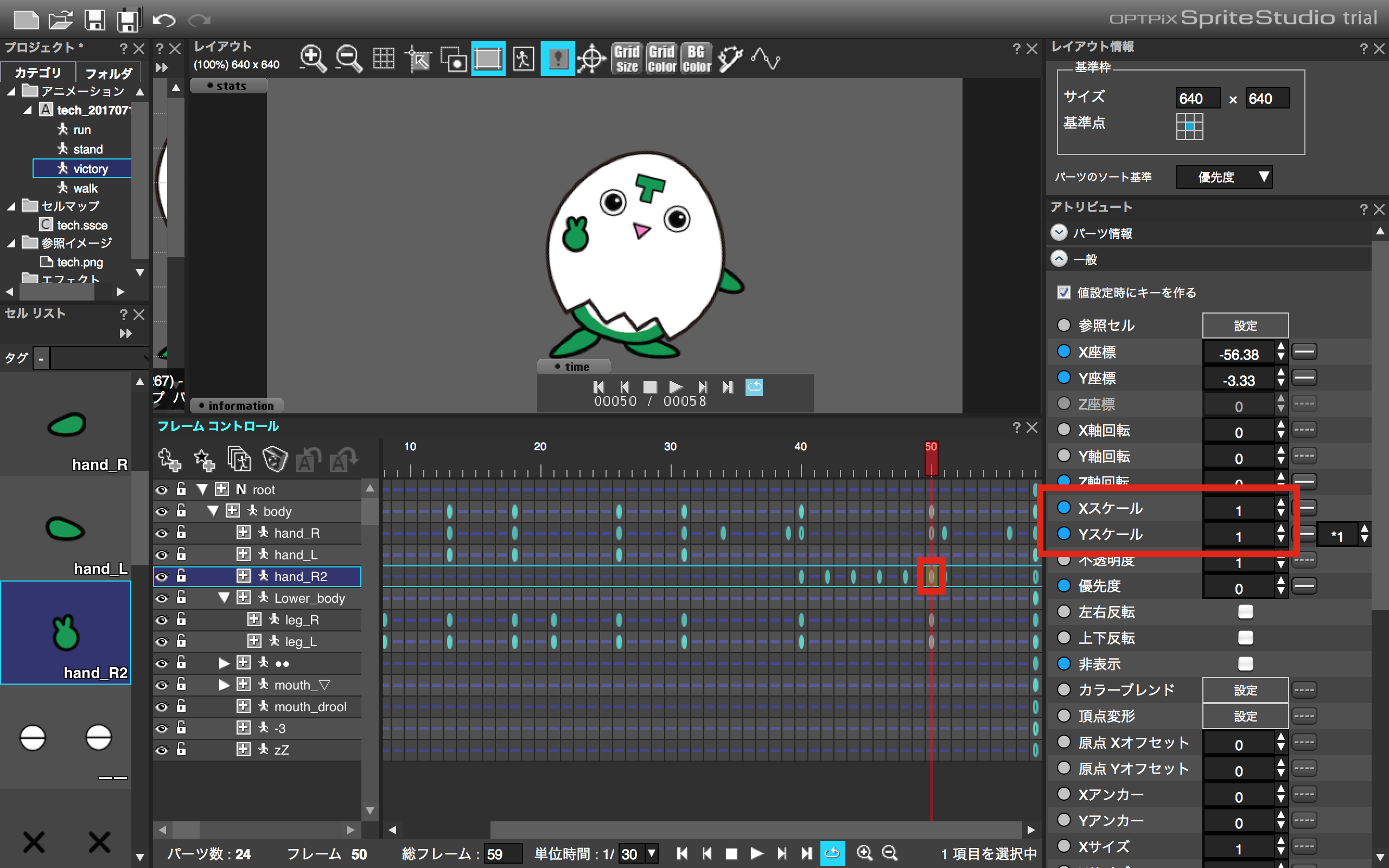
最後に、50フレーム目の「Xスケール」「Yスケール」が1.2になってしまっているので、これを0に戻します。
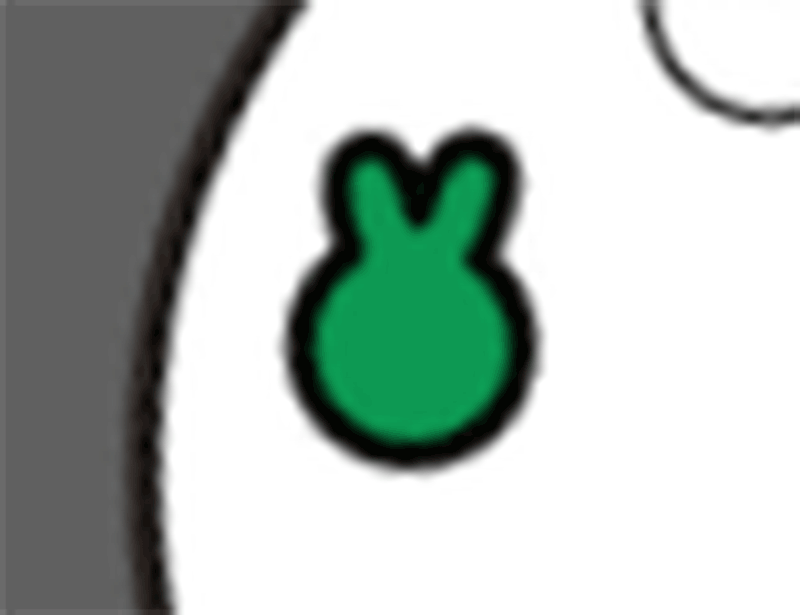
これで、ピースを2回「ぶいぶい」という動きは完了です!
最後に表情を変更して、よりアニメーションのクオリティアップを図りましょう!
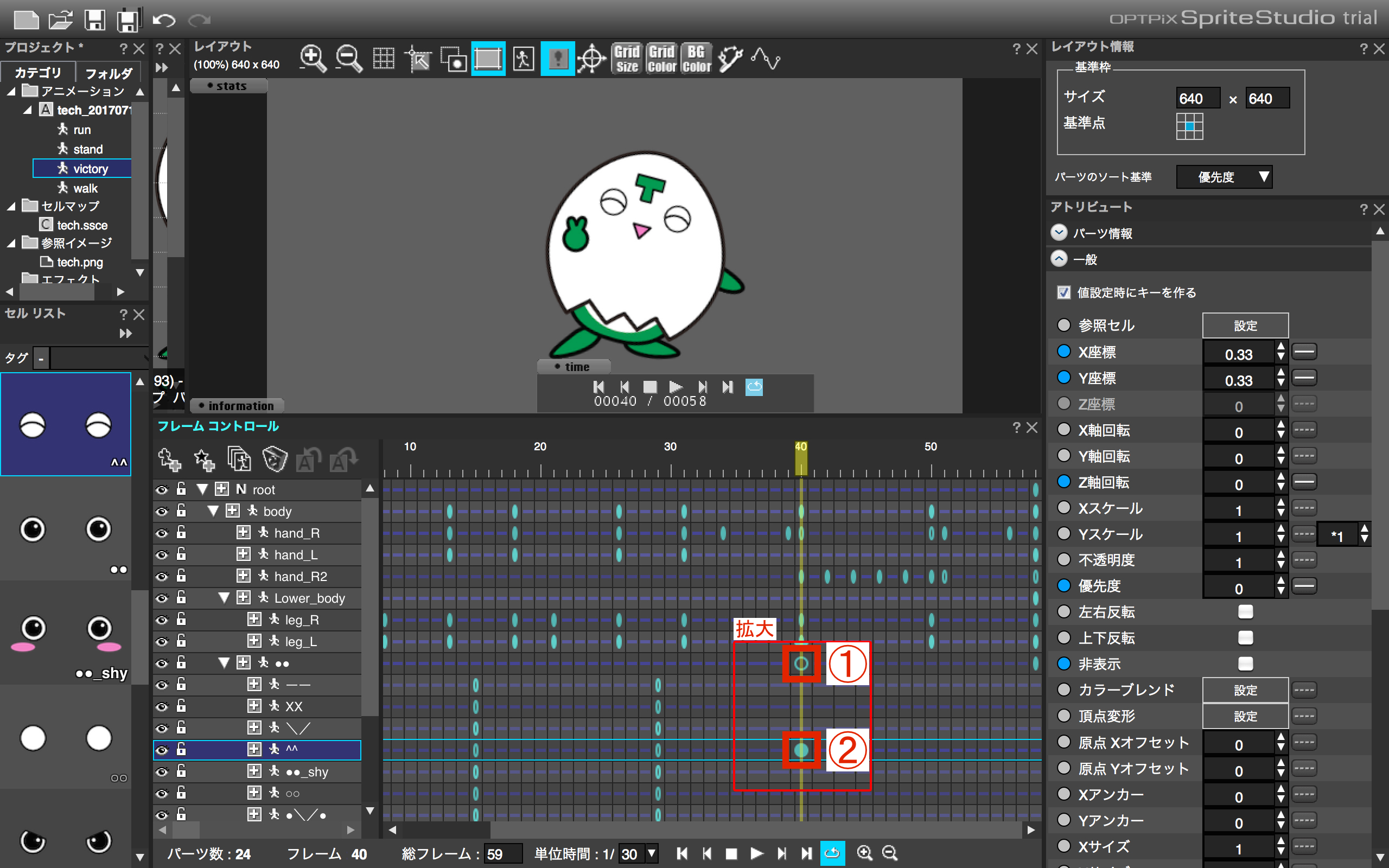
今回はピースする時に笑顔に変更したいと思います。
1)40フレーム目の「●●」のキーをダブルクリックして「非表示」に設定します。
2)同じく、40フレーム目の「^^」のキーをダブルクリックして「表示」に設定します。
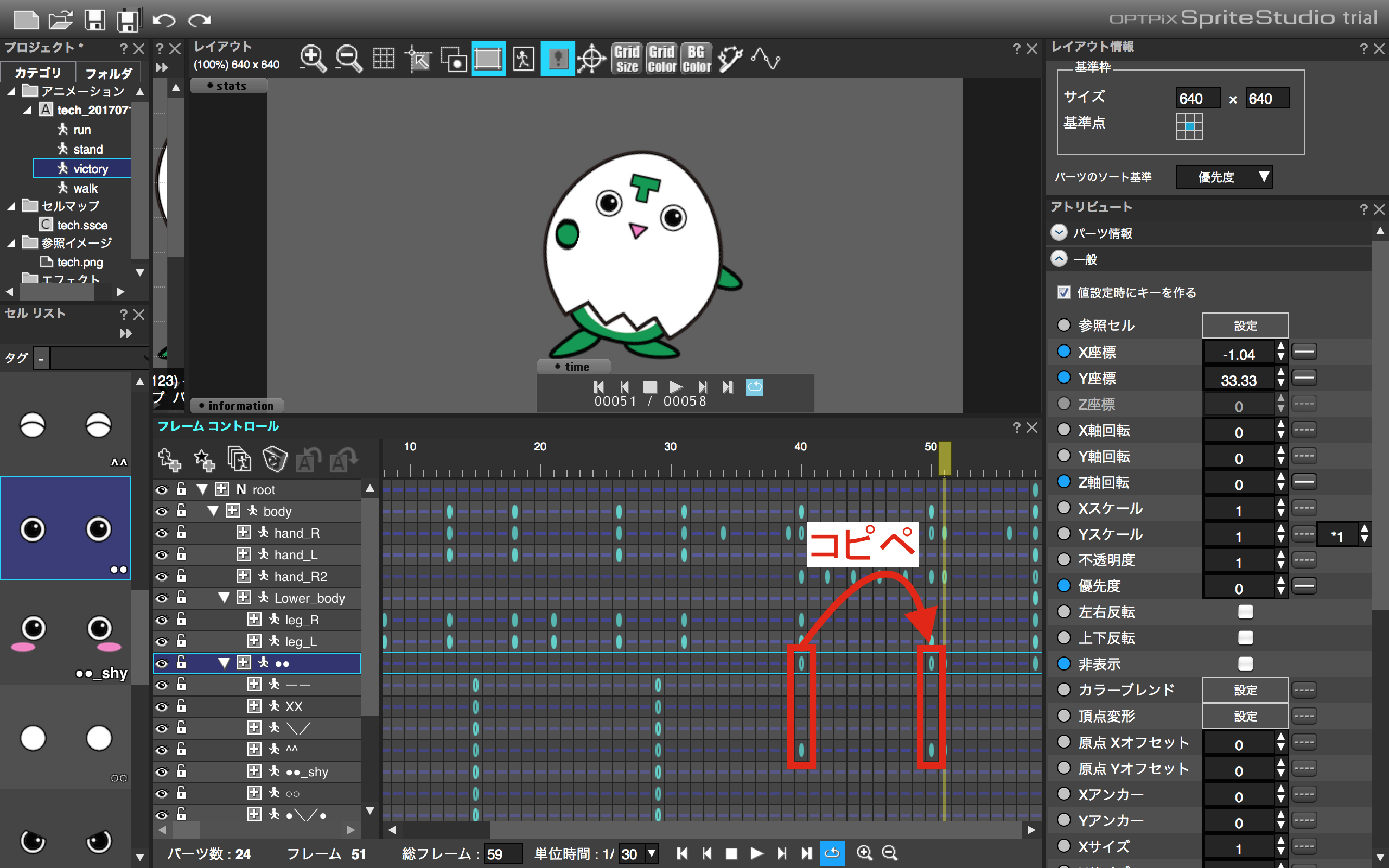
「ぶいぶい」としている50フレーム目まで笑顔のままにするため、40フレーム目のキーを、50フレーム目にコピペします。
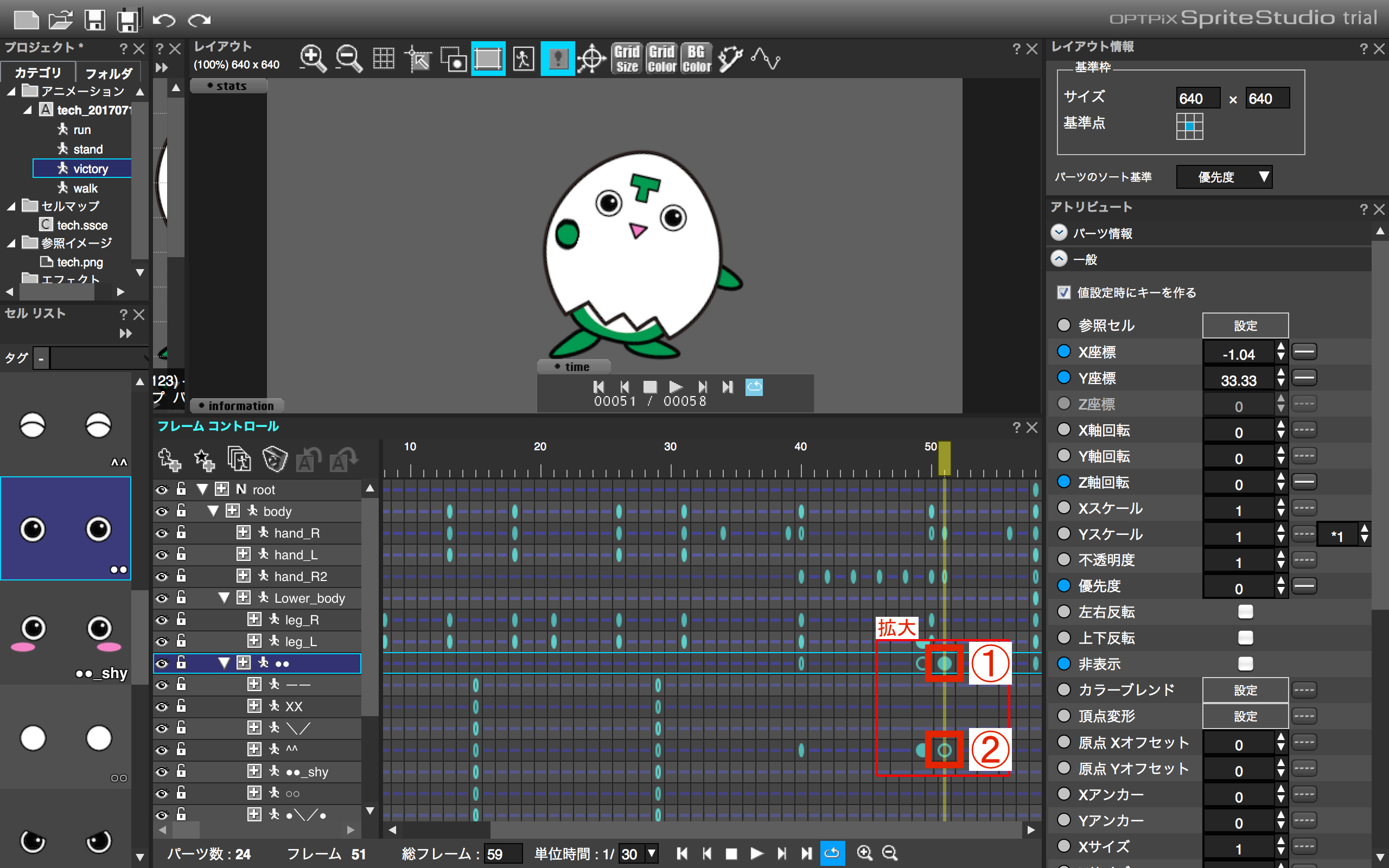
最後に、表情を元に戻します。
1)51フレーム目の「●●」のキーをダブルクリックして「表示」に設定します。
2)同じく、51フレーム目の「^^」のキーをダブルクリックして「非表示」に設定します。
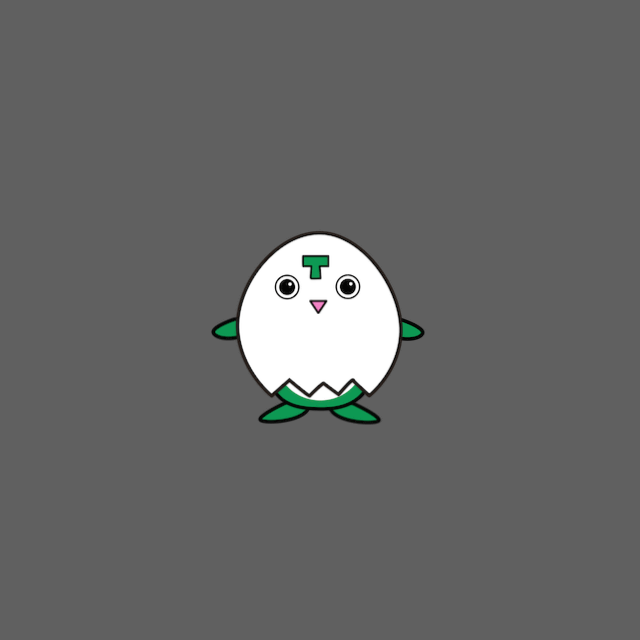
これで、「victory」のアニメーションは完成です!
次回は色々な表情を使いたいので、表情に合わせて様々なアニメーションを設定していきたいと思います!
まとめ
・パーツ切り替えの直前は、位置と形をなるべく合わせると動きがなめらかになる!
・キャラ位置を動かさないアニメーションのポイントは「つま先」を動かさないこと!
・「変化」をつけて、アニメーションにメリハリを!
ここまでで何か質問やコメントなどございましたら是非書き込んでください!
私も皆様と一緖に成長していきたいと思います!
次回もテクノブログにご期待くださいm(_ _)mThe following two tabs change content below.
やじキチ
どうも!(・∀・)やじキチです。 影が薄いのをカバーするためにチャラチャラしております。 常日頃から皆々様に笑顔でいて欲しいと思っております。 皆々様が笑顔で、世界が平和なら最高です! よろしくお願い申し上げます!
最新記事 by やじキチ (全て見る)
- 【再掲載】やじキチはよくカップ麺たべるし、チャックフィンリーがラーメン日記をやるから、やじキチはカップ麺レポやったら? - 2020年2月5日
- 読書の秋!漫画好きが語る週刊少年ジャンプのオススメ漫画5選!!!!! - 2019年9月19日
- 【再掲載】40分だけ部長を体験してみた。 - 2019年6月28日
